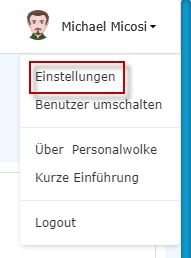
Die Seite "Benutzereinstellungen" bietet jedem Mitarbeiter die Möglichkeit, grundsätzliche Einstellungen zu verschiedenen Bereichen in der Personalwolke bzw. im Zusammenhang mit seinen Workflow-Agenden zu bestimmen.
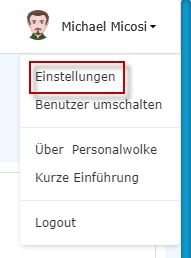
Sie finden die Benutzereinstellungen durch Anklicken Ihres
Profilbilds/Avatars bzw. Ihres Namens in der rechten oberen Ecke der Ansicht.
Im aufpoppenden Auswahlfenster klicken Sie bitte "Einstellungen" an.
Es öffnet sich daraufhin die Profilansicht "Benutzereinstellungen"
| Vergrößern |
Durch Anklicken des Editier-Symbols neben dem Standard-Avatarbild können Sie ein individuelles Benutzerbild in den gängigen Bildformaten hochladen.
Auswahlmöglichkeit zwischen Deutsch und Englisch. Eine Änderung wird umgesetzt, sobald Sie "Speichern und Schließen" bzw. "Speichern" anklicken.
(Beachten Sie bitte, dass in der englischen Version mitunter programmbedingt auch Begriffe in Deutsch verwendet werden.)
Sollten Sie keine Sprache auswählen, so wird die Personalwolke in der Sprache dargestellt, die Sie für das Gerät, an dem Sie arbeiten, gewählt haben.
Folgende Auswahlmöglichkeiten sind vorhanden:
Desktop: die für Standgeräte/Brower designte Darstellung
Durch Anklicken dieser Checkbox haben Sie die Möglichkeit, dass
im Menübaum links auf der Seite automatisch angezeigt wird, wo Sie sich mit der
gerade offenen Seite befinden.
In der Praxis sehen Sie, wenn Sie z.B. durch eine Aufgabe auf eine andere Seite
als die Startseite weitergeleitet werden, wo genau Sie sich befinden. Wird Ihnen
zum Beispiel die Genehmigung eines Urlaubs als Aufgabe angezeigt, wird im
Menübaum die Workflow/Offene Anträge durch Fettdruck hervorgehoben.
Diese Koppelung empfiehlt sich, wenn Sie in Ihrer Tätigkeit des Öfteren verschiedene administrative Aufgaben im System zu erledigen haben.
Der Begriff "Stellvertreter" ist hier auf eine
- zeitlich begrenzte
- nicht als Rolle definierte
Vertretung für Abwesenheiten (Urlaub, Krankenstand
etc.) in Bezug auf die Erledigung von Anfragen und Workflows bezogen.
Ein Stellvertreter kann nur für eine Rolle, die man selbst innehat, hinzugefügt werden.
Es ist möglich, einen Stellvertreter für mehrere Rollen einzusetzen oder auch mehrere Stellvertreter für die verschiedenen Rollen.
Ein hier eingetragener Stellvertreter kann Ihre Aufgaben in der Personalwolke für eine genau definierte Zeitspanne ausüben.
Dieser hat für den bestimmten Zeitraum die von Ihnen ausgewählte Kompetenz und kann je nach zugewiesener Rolle für Sie Anträge freigeben.
Wünschen Sie eine permanente Vertretung in Ihrer Rolle, so ist dies über Administration/Rollen-Zuweisungen anlegen und bearbeiten durchzuführen.
Folgende Schritte sind zum Eintragen eines Stellvertreters notwendig:
Das Bearbeiten bzw. Löschen ist durch die
Symbole  und
und  möglich.
möglich.
Dieser Abschnitt scheint auf, wenn Ihr Unternehmen Personalwolke Project-Time bzw. Projekte als solches verwendet.
Hier stehen drei Checkboxen zur Auswahl.
Im Bereich Sicherheit haben Sie die Möglichkeit, eine Passwort-Änderung einzuleiten und die 2-Faktor-Authentifizierung zu aktivieren.
Alle weiteren Informationen hierzu finden Sie unter Passwort.
Informationen zum Thema Passwort aus der Adminsicht erhalten Sie unter Passwort vergeben und ändern (adminseitig)
Dieser Abschnitt scheint auf, wenn Ihr Unternehmen Personalwolke Travel verwendet.
Dieser Abschnitt dient zur Einpflege und Bearbeitung Ihnen zugewiesener Kraftfahrzeuge (Dienstautos). Es ist die Anlage mehrerer Fahrzeuge pro Person möglich.
Durch "Hinzufügen" öffnet sich die Eingabefelder.
Es ist die Erfassung folgender Daten möglich:
| Vergrößern |
Folgende Felder sind hier verwendbar:
Auswahlmöglichkeiten
Achtung: hier bezieht sich die Bezeichnung "Stellvertreter" auf die Rolleneinstellung, nicht auf eine Abwesenheitsvertretung!
Dieser Parameter beeinflusst alle ab dem Zeitpunkt der Aktivierung gestellten Anträge. Es werden zusätzlich zum Rolleninhaber alle nachgelagerten Rolleninhaber (insofern sie gemäß der Stellvertretungsregelung Stellvertreter sind) als Stellvertreter in die Anträge geschrieben. In diesem Zusammenhang muss derzeit auch die Vererbungsrichtung innerhalb der Rolle beachtet werden. Wenn die Vererbungsrichtung auf "auf" steht, wird das Organigramm aufwärts nach Stellvertretern durchsucht, bei "ab" abwärts und "keine" gar nicht.
Hier können Sie ihr eigenes Bankkonto pflegen.
| Name | Wert |
|---|---|
| Modul | Portal & Organisation (po) |
| Webdesk Actionname | getUserSettings |
| Artefakt-Typ | Action |